- Mwandishi Jason Gerald [email protected].
- Public 2024-01-19 22:14.
- Mwisho uliobadilishwa 2025-01-23 12:48.
WikiHow inafundisha jinsi ya kuzuia matangazo ya kidukizo kutokea kwenye kivinjari cha Firefox kwenye majukwaa ya eneo-kazi na ya rununu. Wakati huwezi 100% kuzuia windows-pop-up katika Firefox na vivinjari vingine, unaweza kupunguza idadi ya pop-ups ambazo zinaonekana (hakuna kabisa) kwa kutumia kipengele cha block-up cha kujengwa cha Firefox. Unaweza pia kutumia ugani wa Firefox uitwao Adblock Plus kuzuia matangazo yanayokasirisha zaidi kwenye Firefox ya eneo kazi. Watumiaji wa rununu ya Firefox wanaweza kupakua programu ya bure ya Firefox Focus kuvinjari mtandao bila kuvurugwa na matangazo.
Hatua
Njia 1 ya 5: Kutumia Mipangilio ya Firefox kwenye Kompyuta ya Desktop
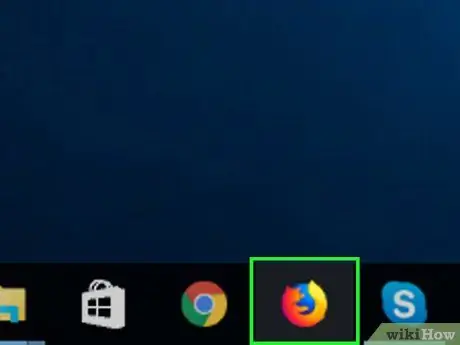
Hatua ya 1. Fungua Firefox
Ikoni ya kivinjari inaonekana kama mbweha wa machungwa unaozunguka ulimwengu wa bluu.
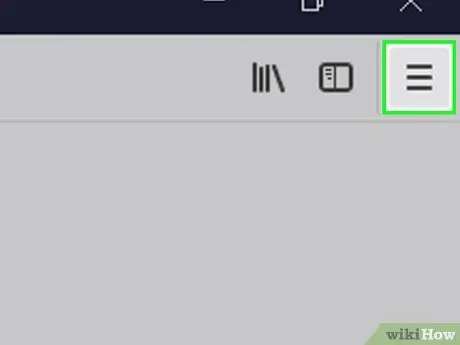
Hatua ya 2. Bonyeza
Iko kona ya juu kulia ya ukurasa. Dirisha la kujitokeza litaonyeshwa.
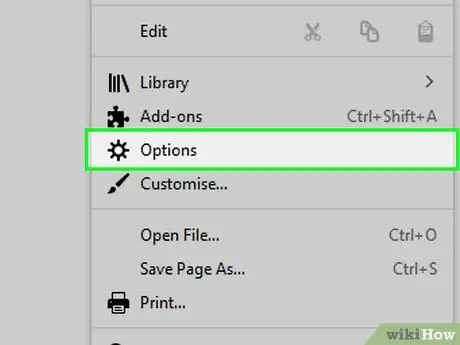
Hatua ya 3. Bonyeza Chaguzi
Iko kwenye kidirisha cha kujitokeza.
Kwenye kompyuta ya Mac, bonyeza " Mapendeleo ”.
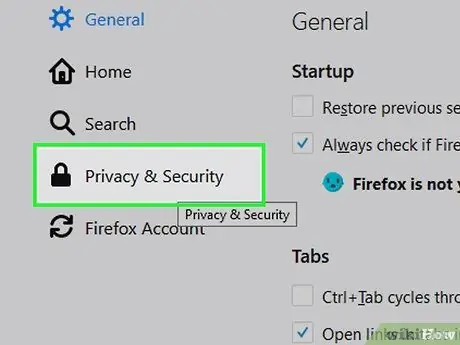
Hatua ya 4. Bonyeza Faragha na Usalama
Kichupo hiki kiko kushoto kabisa kwa ukurasa.
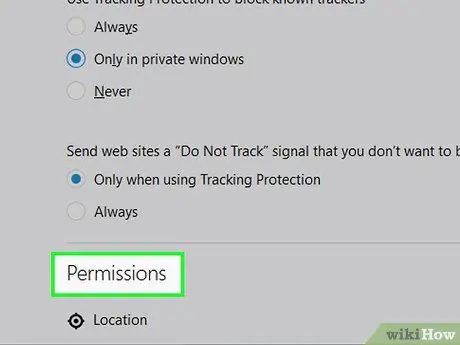
Hatua ya 5. Nenda kwenye sehemu ya "Ruhusa"
Sehemu hii iko chini ya ukurasa.
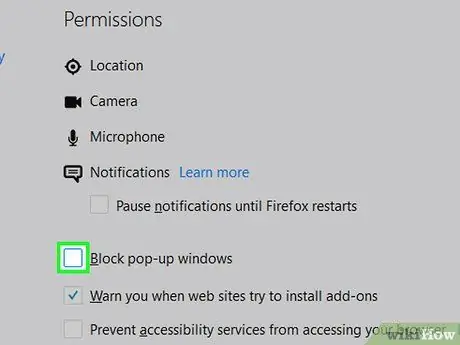
Hatua ya 6. Angalia kisanduku "Zuia madirisha ibukizi"
Sanduku hili liko chini ya sehemu ya "Ruhusa". Kwa chaguo hili, Firefox itazuia madirisha ibukizi (pamoja na matangazo) kuonekana.
Ikiwa kisanduku kimeangaliwa tangu mwanzo, Firefox tayari inazuia windows-pop-up
Njia 2 ya 5: Kutumia Mipangilio ya Firefox kwenye iPhone
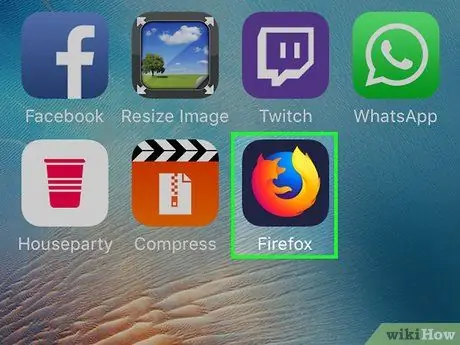
Hatua ya 1. Fungua Firefox
Gonga aikoni ya kivinjari cha Firefox, ambayo inaonekana kama mbweha wa rangi ya machungwa akizunguka duara la bluu.
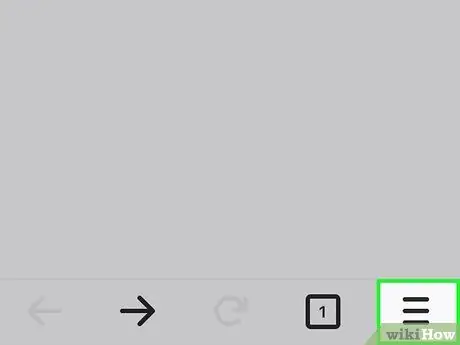
Hatua ya 2. Gusa
Iko kona ya chini kulia ya skrini. Mara baada ya kuguswa, dirisha ibukizi itapakia.
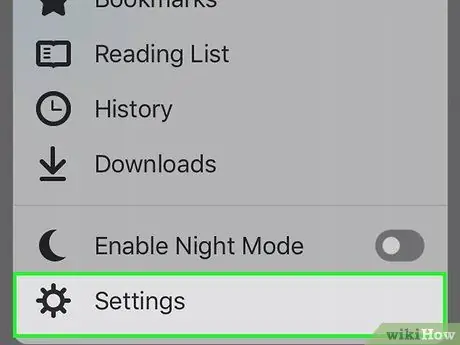
Hatua ya 3. Gusa Mipangilio
Iko chini ya dirisha la pop-up. Baada ya hapo, dirisha la mipangilio au "Mipangilio" itaonyeshwa.
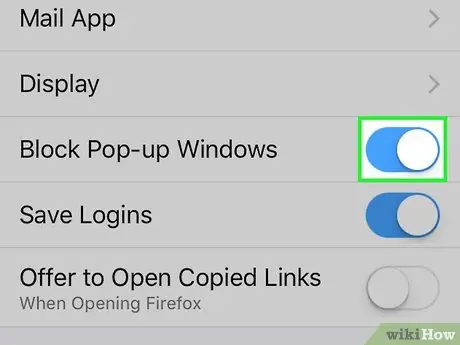
Hatua ya 4. Gusa swichi nyeupe ya "Block Pop-up Windows"
Rangi ya swichi itageuka kuwa hudhurungi ikionyesha kuwa kuanzia sasa, matangazo ya pop-up yamezuiwa kwenye Firefox kwenye iPhone yako.
Ikiwa swichi ni ya bluu mahali pa kwanza, pop-up imezuiwa
Njia 3 ya 5: Kutumia Mipangilio ya Firefox kwenye Kifaa cha Android

Hatua ya 1. Fungua Firefox
Gonga aikoni ya kivinjari cha Firefox, ambayo inaonekana kama mbweha wa rangi ya machungwa akizunguka duara la bluu.
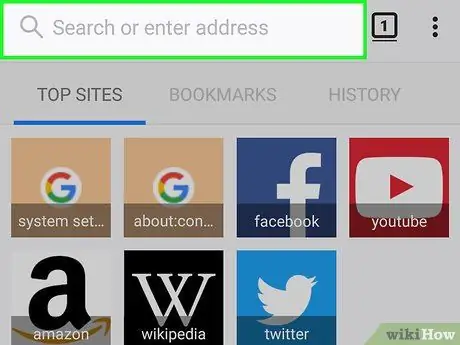
Hatua ya 2. Gusa upau wa anwani
Upau huu uko juu ya skrini.
Huenda ukahitaji kutelezesha skrini kwanza ili kuonyesha upau
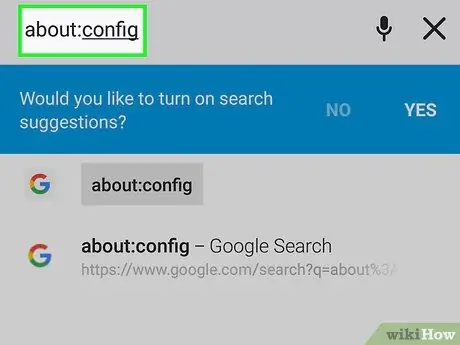
Hatua ya 3. Tembelea ukurasa wa mipangilio ya mfumo
Andika kuhusu: kusanidi kwenye upau wa anwani na gonga kitufe cha "Tafuta".
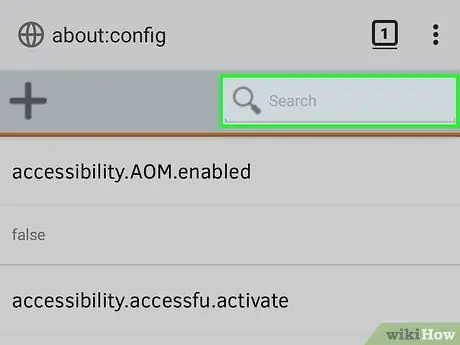
Hatua ya 4. Gusa upau wa utaftaji
Iko kona ya juu kulia ya skrini.
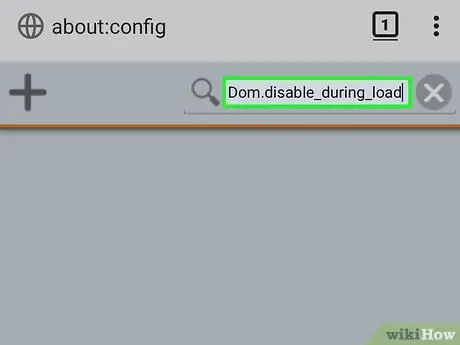
Hatua ya 5. Tafuta chaguo la kuzuia pop-up
Chapa kwenye dom.disable_open_during_load na bonyeza kitufe cha "Tafuta".
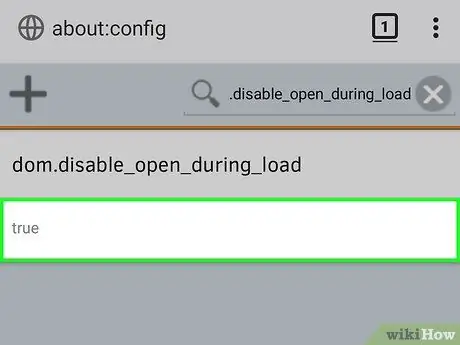
Hatua ya 6. Hakikisha chaguo hili limeandikwa "uwongo" chini yake
Ukiona lebo "kweli" chini ya maandishi " kudhibiti.kuweza_ kufungua_kupakia_kupakia ”, Firefox imezuia viibukizi.
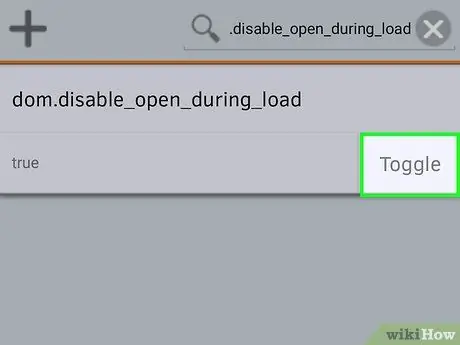
Hatua ya 7. Wezesha kizuizi cha ibukizi
Gusa " kudhibiti.kuweza_ kufungua_kupakia_kupakia, kisha uchague " Geuza ”.
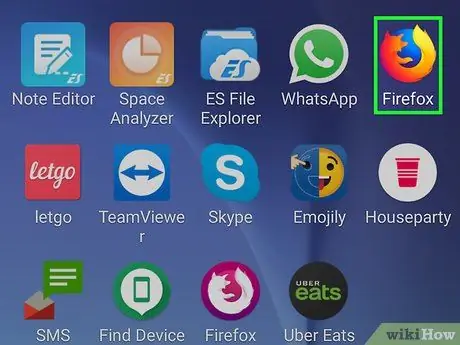
Hatua ya 8. Anzisha upya Firefox
Funga na ufungue tena Firefox. Sasa, Firefox itazuia matangazo ambayo yanaonekana kwenye wavuti, pamoja na viibukizi.
Njia ya 4 kati ya 5: Kutumia Adblock Plus
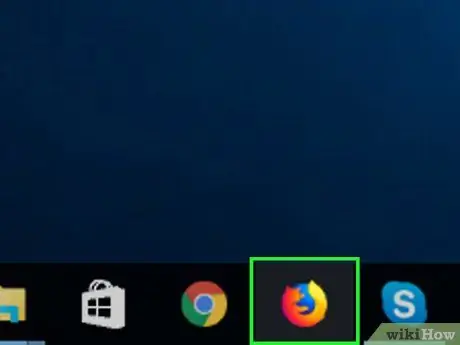
Hatua ya 1. Fungua Firefox kwenye kompyuta
Ikoni ya kivinjari inaonekana kama mbweha wa machungwa unaozunguka ulimwengu wa bluu.
Kwa bahati mbaya, huwezi kusanikisha Adblock Plus kwa matumizi kwenye matoleo ya iPhone au Android ya Firefox
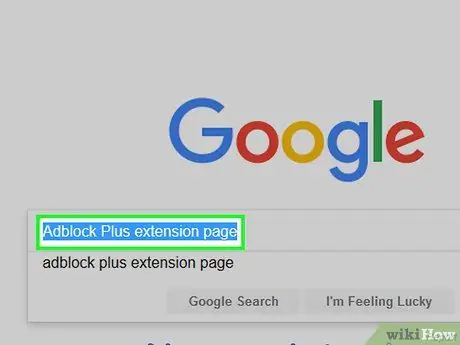
Hatua ya 2. Nenda kwenye ukurasa wa ugani wa Adblock Plus
Kwenye ukurasa huu, unaweza kupakua Adblock Plus.
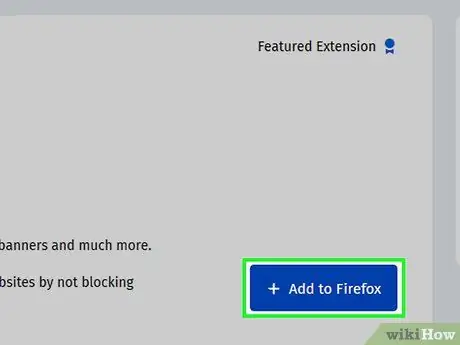
Hatua ya 3. Bonyeza Ongeza kwa Firefox
Ni kitufe cha samawati katikati ya ukurasa.
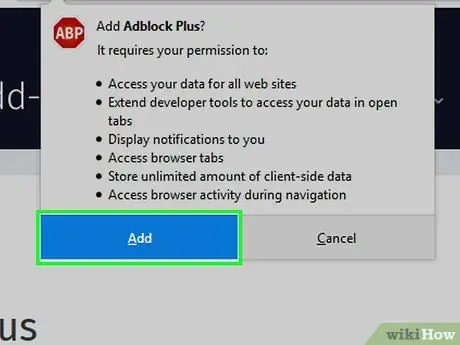
Hatua ya 4. Bonyeza Ongeza unapohamasishwa
Kitufe hiki kinaonekana juu ya dirisha. Baada ya hapo, Adblock Plus itawekwa kwenye Firefox.
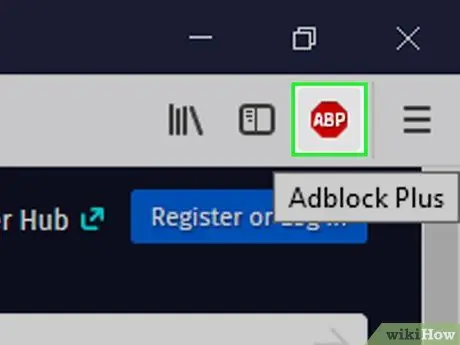
Hatua ya 5. Bonyeza ikoni ya Adblock Plus
Ikoni inaonekana kama ishara ya kusimama na "ABP" nyeupe katikati. Utapata ikoni hii kwenye kona ya juu kulia ya dirisha la Firefox. Mara baada ya kubofya, menyu kunjuzi itaonekana.
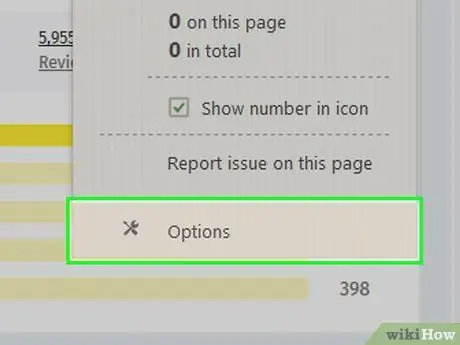
Hatua ya 6. Bonyeza Chaguzi
Chaguo hili liko chini ya menyu kunjuzi. Ukurasa wa Adblock Plus utafunguliwa.
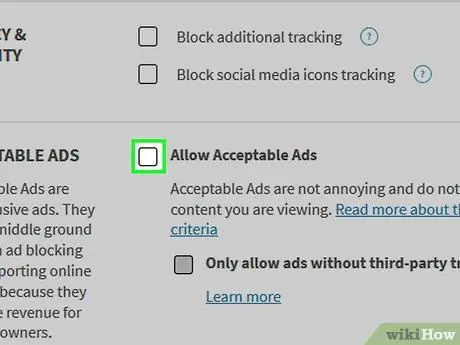
Hatua ya 7. Uncheck sanduku la "Ruhusu Matangazo yanayokubalika"
Sanduku hili liko katika sehemu ya "VITENDEZO VYAKUBALIKA" vya ukurasa.
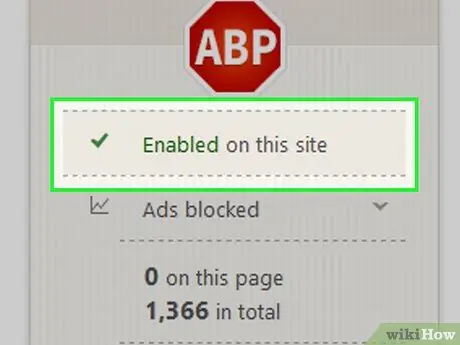
Hatua ya 8. Vinjari wavuti bila pop-ups zinazokera
Mara Adblock Plus ikiwa imewekwa, unaweza kuzuia kuonekana kwa matangazo anuwai (zote kwa njia ya pop-ups na vinginevyo) kwenye kivinjari cha desktop cha Firefox.
- Bado unaweza kuona tangazo la hapa na pale, na tovuti zingine zinahitaji kuzima kizuizi cha tangazo ili uweze kutazama yaliyomo.
- Ili kulemaza Adblock Plus, bonyeza ikoni ya nyongeza (unaweza kuhitaji kubonyeza " ☰ ”Kwenye kona ya juu kulia ya kivinjari cha kuona kivinjari), kisha chagua" Imewezeshwa kwenye tovuti hii ”.
Njia ya 5 kati ya 5: Kutumia Mtazamo wa Firefox
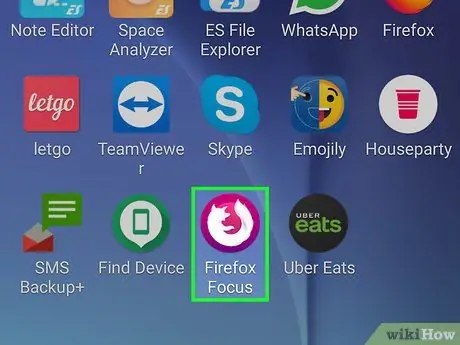
Hatua ya 1. Kuelewa jinsi ya kutumia Focus ya Firefox
Focus ya Firefox ni toleo la bure la Firefox kwa simu mahiri za iPhone na Android. Kivinjari hiki kina huduma ya kuzuia matangazo ambayo inaweza kuzuia pop-ups na aina anuwai za matangazo yanayokera.
Focus ya Firefox haipatikani kwa kompyuta za Windows na Mac
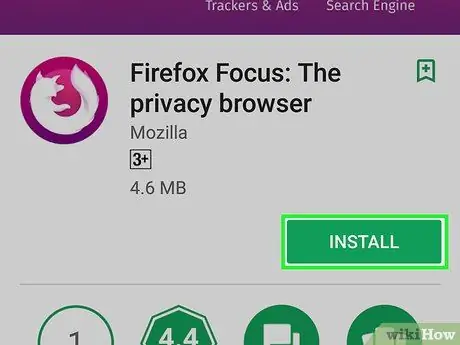
Hatua ya 2. Sakinisha programu ya Kuzingatia Firefox
Ili kuiweka, nenda kwa
Duka la App (iPhone) au
Duka la Google Play (Android), kisha fuata hatua hizi:
- iPhone - Gusa “ Tafuta ", Chagua upau wa utaftaji, andika mkusanyiko wa firefox, gusa" Tafuta ", chagua" PATA ”Kulia kwa ikoni ya Mtazamo wa Firefox, na utafute Kitambulisho cha Kugusa au weka kitambulisho chako cha Apple unapoombwa.
- Android - Gusa upau wa utaftaji, andika umakini wa firefox, gusa ikoni ya "Tafuta", na ugonge " Sakinisha ”Chini ya kichwa cha Kuzingatia Firefox.
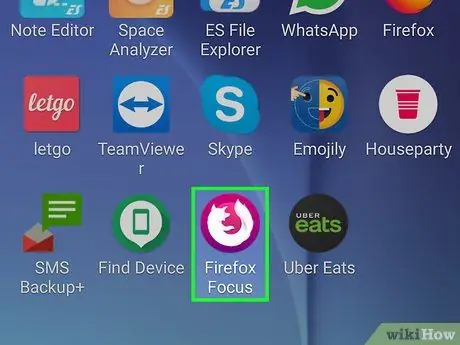
Hatua ya 3. Fungua Kuzingatia Firefox
Baada ya kivinjari kumaliza kusakinisha, gusa FUNGUA ”Katika dirisha la duka la programu au chagua aikoni ya zambarau na nyeupe ya Kuzingatia Firefox.
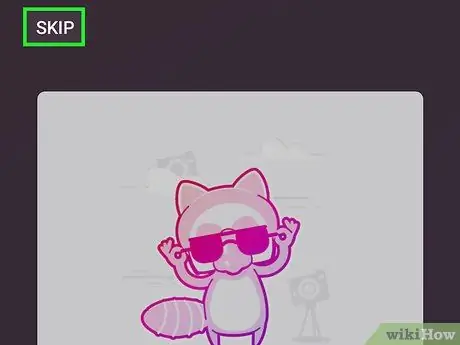
Hatua ya 4. Gusa Skip
Iko kona ya juu kushoto ya skrini.
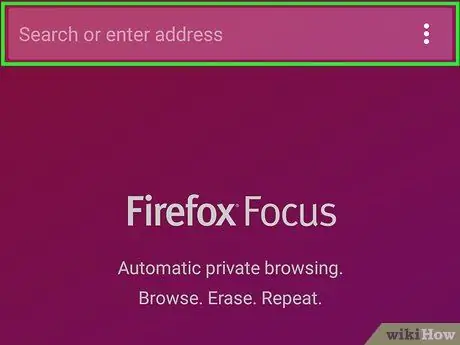
Hatua ya 5. Vinjari mtandao kama kawaida
Kwa sababu Focus ya Firefox inajumuisha na kuamsha kizuizi kikubwa cha matangazo kiatomati, unaweza kuvinjari wavuti mara moja bila kuwa na wasiwasi juu ya vipukizi vinavyoudhi.






